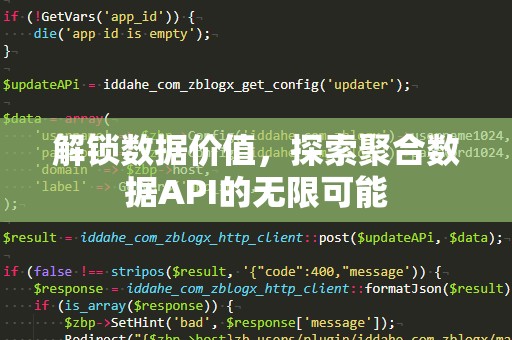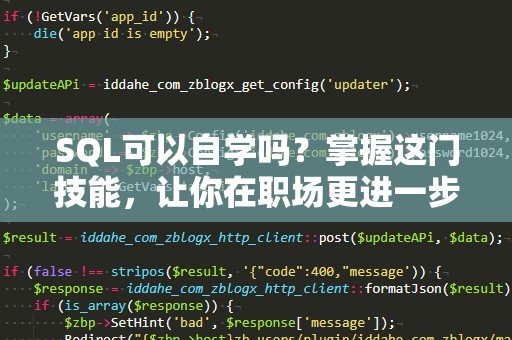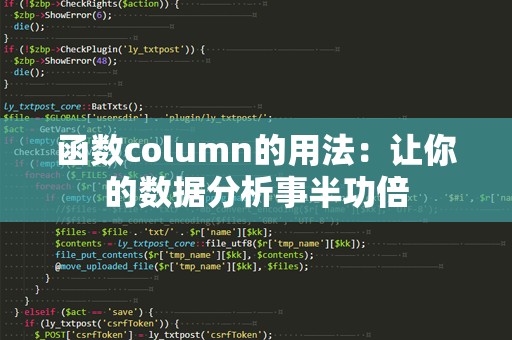随着信息时代的到来,数据处理和分析已经成为每个职场人士必须具备的核心技能。而在日常工作中,表格工具(如Excel)无疑是我们最常用的数据处理利器。尤其是通过运用各类表格函数公式,可以大大提升我们的工作效率,简化繁琐的计算过程。今天,我们将为大家带来一份详尽的“表格函数公式大全”,帮助你在职场中游刃有余,轻松应对各类数据任务。
1.基本数学函数
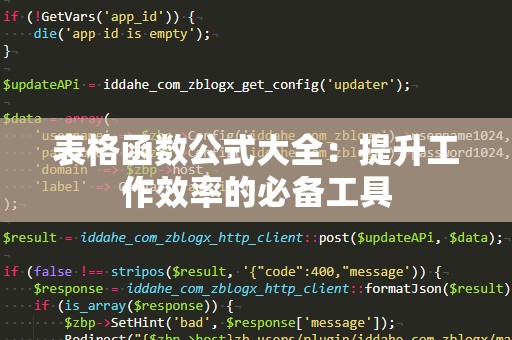
表格中最常用的数学函数包括加、减、乘、除等基础运算。即使没有复杂的公式和计算,光是掌握这些常见的数学函数,便能够让我们的数据处理事半功倍。
SUM函数:该函数用于对一组数据进行求和,非常适用于财务报表中总金额的计算。输入公式=SUM(A1:A10),便可以轻松计算出从A1到A10单元格中的数字总和。
AVERAGE函数:用于计算一组数据的平均值。例如,=AVERAGE(B1:B10)能自动算出B1到B10单元格的平均值,在分析数据时尤为有用。
MIN和MAX函数:这两个函数分别用于找出数据组中的最小值和最大值。例如,=MIN(C1:C10)会返回C1到C10单元格中的最小值,而=MAX(C1:C10)则返回最大值。
PRODUCT函数:此函数用于计算一组数的乘积。如果你需要计算多个数字的总乘积,可以使用公式=PRODUCT(D1:D10)。
ROUND函数:有时我们需要对计算结果进行四舍五入,以提高数据的整洁性。=ROUND(E1,2)会将E1单元格中的数据四舍五入至小数点后两位。
2.逻辑函数
逻辑函数的作用在于根据条件判断是否满足某些要求,适用于各种决策分析和条件筛选。
IF函数:IF函数是表格中最常见的逻辑函数之一,它的基本作用是判断某个条件是否成立,从而返回不同的结果。公式格式为=IF(条件,条件成立时的值,条件不成立时的值)。例如,=IF(A1>10,"大于10","小于等于10"),当A1单元格中的值大于10时,返回“大于10”,否则返回“小于等于10”。
AND函数和OR函数:AND和OR函数是用来处理多重条件判断的。如果你需要同时满足多个条件,使用AND函数;如果只需满足其中一个条件,使用OR函数。例如,=AND(A1>5,B1<10)表示A1大于5且B1小于10时,返回TRUE。
IFERROR函数:在数据处理中,经常会遇到错误值。使用IFERROR函数能够有效地避免错误值的影响。公式=IFERROR(A1/B1,0)在B1为0时返回0,而不是显示错误信息。
3.查找与引用函数
查找与引用函数通常用于大数据量的筛选与数据关联,是处理复杂数据分析时不可或缺的工具。
VLOOKUP函数:VLOOKUP函数用于垂直查找某个值并返回相关数据。在处理大数据表时,VLOOKUP是非常有用的。其格式为=VLOOKUP(查找值,数据范围,列索引号,是否精确匹配)。例如,=VLOOKUP(A1,D1:F10,3,FALSE)将在D1到F10的范围内查找A1的值,并返回该行第3列的对应数据。
HLOOKUP函数:与VLOOKUP类似,HLOOKUP函数用于横向查找某个值。其格式为=HLOOKUP(查找值,数据范围,行索引号,是否精确匹配),适用于需要横向查找的场景。
INDEX和MATCH函数:这两个函数通常组合使用,能够实现更复杂的查找与引用功能。INDEX用于返回数据范围内某一指定位置的值,而MATCH用于查找某个值在范围中的位置。例如,=INDEX(B1:B10,MATCH(D1,A1:A10,0)),该公式先通过MATCH找到D1在A1:A10中的位置,然后使用INDEX返回B1:B10中对应位置的数据。
4.日期和时间函数
日期和时间的处理在工作中非常常见,尤其是在财务、项目管理等领域。表格中有一些专门的日期和时间函数,帮助我们方便快捷地处理与日期、时间相关的数据。
TODAY函数:返回当前日期。只需输入=TODAY(),表格会自动显示当天的日期,适用于需要计算和跟踪日期的场景。
NOW函数:与TODAY类似,NOW函数返回当前的日期和时间。输入=NOW(),可以获取精确到秒的当前时间。
DATE函数:DATE函数用于根据年、月、日创建一个日期。=DATE(2025,2,4)会返回2025年2月4日。
DATEDIF函数:该函数用于计算两个日期之间的差值,可以返回天数、月份或年份。=DATEDIF(A1,B1,"Y")返回A1和B1之间的年份差异,=DATEDIF(A1,B1,"D")返回天数差。
通过掌握这些常见的数学函数、逻辑函数、查找与引用函数以及日期和时间函数,你将能够大大提高工作效率,减少繁琐的手动计算和筛选任务。我们将继续为你介绍更多的高级函数,帮助你在数据分析、财务管理等方面更上一层楼。
在上一部分中,我们介绍了许多基本和中级的表格函数,它们涵盖了数学运算、逻辑判断、查找引用和日期时间处理等常见需求。我们将深入探讨一些更为复杂和高效的函数,它们可以帮助你处理更复杂的工作场景,提升数据分析和决策效率。
5.高级数据分析函数
随着数据量的增加,传统的函数可能无法满足复杂的需求。在此情况下,掌握一些高级数据分析函数就显得尤为重要。
SUMIF和SUMIFS函数:这两个函数用于求和,但它们带有条件限制。SUMIF用于单一条件的求和,而SUMIFS则支持多个条件。例如,=SUMIF(A1:A10,">10",B1:B10)表示将A1到A10中大于10的数对应的B列值相加;=SUMIFS(C1:C10,A1:A10,">10",B1:B10,"<5")则会对满足A列大于10且B列小于5的条件进行求和。
COUNTIF和COUNTIFS函数:类似于SUMIF和SUMIFS,COUNTIF和COUNTIFS函数用于统计符合条件的数据条数。=COUNTIF(A1:A10,">10")可以统计A1到A10中大于10的单元格数量,=COUNTIFS(A1:A10,">10",B1:B10,"<5")可以统计满足多个条件的数据数量。
AVERAGEIF和AVERAGEIFS函数:这两个函数用于在满足特定条件的情况下计算平均值。例如,=AVERAGEIF(A1:A10,">10",B1:B10)会计算A列大于10的单元格对应B列的平均值;=AVERAGEIFS(C1:C10,A1:A10,">10",B1:B10,"<5")会计算同时满足多个条件的平均值。
6.数据透视表和图表函数
数据透视表和图表是分析大数据时非常有用的工具,能够帮助你快速从复杂的表格数据中提取关键信息。
PIVOT函数:表格中的数据透视表可以帮助用户快速汇总数据,识别趋势和模式。通过创建数据透视表,您可以快速分析大量数据,筛选、排序、汇总并进行详细分析。
CHART函数:图表是展示数据结果的有效方式,Excel中支持多种类型的图表,如柱状图、折线图、饼图等。通过图表,您可以直观地展示数据分析的结果,帮助决策者更好地理解信息。
7.错误检查与优化函数
在处理数据时,错误是难以避免的。为了减少错误对数据分析和决策的影响,表格函数提供了一些强大的错误检查工具。
ISERROR函数:此函数用于检测某个单元格中的内容是否为错误值。=ISERROR(A1)当A1中存在错误值时返回TRUE,否则返回FALSE。
ISBLANK函数:用于检查某个单元格是否为空。=ISBLANK(B1)若B1为空单元格,返回TRUE;否则返回FALSE。
TRIM函数:TRIM函数用于去除单元格中的多余空格,特别是在导入数据时,空格可能会影响数据的准确性。=TRIM(C1)将删除C1单元格中的多余空格。
通过这些高级数据分析和优化函数,你将能够处理更复杂的数据任务,并有效减少错误的影响,提升工作效率。
表格函数公式大全是提升工作效率的强大工具。无论你是从事财务报表的处理,还是参与项目管理和数据分析,通过熟练掌握各种表格函数,你都能事半功倍。在面对复杂的工作任务时,表格函数不仅能帮你节省大量时间,还能帮助你快速从数据中挖掘出有价值的信息。
希望通过这篇文章,你能够对表格函数有更深入的了解,并将其应用到实际工作中,为你的职业发展助力。